XnView中文版是一款强大好用的图片查看和多媒体查看工具,软件支持主流的文件格式,据官方介绍可以超过400多种文件格式的支持,包括动画gif、多页面tiff、多图像图标以及mpeg、avi、wav、aiff和Quicktime格式的文件,除此之外,还提供了强大实用的编辑功能,包括浏览器、幻灯片、屏幕捕捉、缩略图制作、批处理转换、十六进制浏览、拖放、通讯录、扫描输入等,小编这里为大家整理了两个版本,分别为安装版和绿色版。
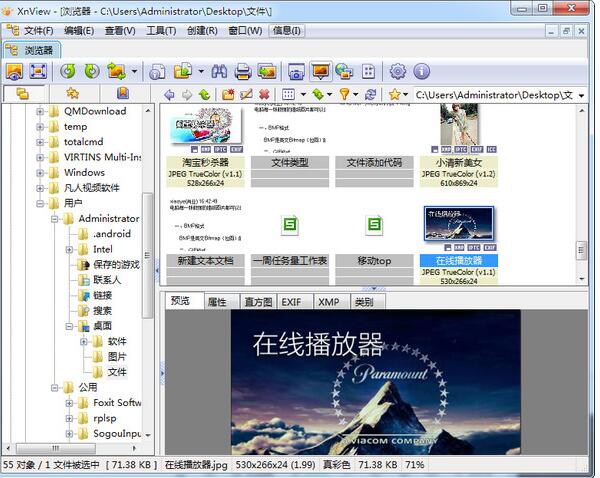
XnView安装教程
1、双击“XnView-win-full.exe”
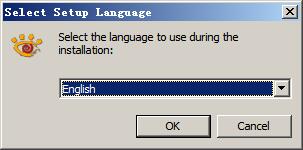
2、点击OK出现协议,选择i accept
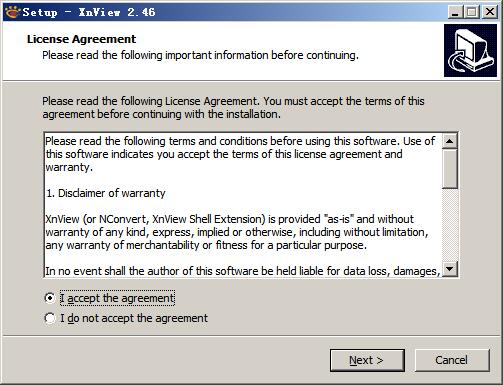
3、选择软件安装目录,默认为“C:\Program Files (x86)\XnView”
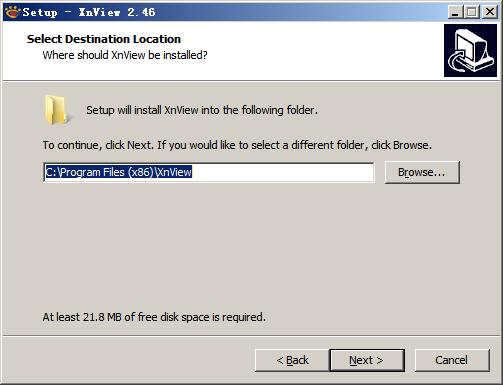
4、选择要安装的组件,我们可以选择完整安装
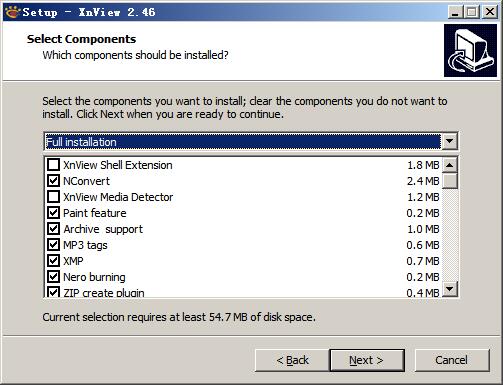
5、继续next安装就可以了
XnView特色
1、支持格式多,实用功能丰富
支持70多种格式的图片浏览,可以解决看图的后顾之忧。对于非图片格式的文件,XnView可以设置为用十六进制查看;对于数码照片还可以直接读取照片的EXIF信息。
软件内置了屏幕截图功能,可以让你轻松地截取指定的屏幕截图,而无须再安装其他截图软件。软件还内置了很多滤镜,即使并不是很专业的你,也可以瞬间处理出一张具有专业水准的相片来。
2、体积小巧,使用简单
整个程序才不到10MB,与ACDSee那15MB的体积相比,显得非常苗条。相比ACDSee使人诟病的启动速度,Xnview的启动速度比ACDSee快得多,而它使用起来更比ACDSee顺手很多,安装后即可上手,所有的操作都可以瞬间掌握。软件本身就内置了中文简体语言,对于国人来说,更方便。
3、浏览图片方便、实用
XnView的图片浏览功能无须多说,和ACDSee大同小异。XnView默认的设置是图片子窗口适应图片大小,在这里你会发现,XnView为了配合用户习惯,可以定制的操作设置非常多。
主要功能
1、能够支持大约400种文件格式(比如ping、jpeg、targa、tiff、gif、bmp等)
2、支持动画gif、多页面tiff、多图像图标以及mpeg、avi、wav、aiff和Quicktime格式的文件。
3、具有浏览器、幻灯片、屏幕捕捉、缩略图制作、批处理转换、十六进制浏览、拖放、通讯录、扫描输入等功能。
4、支持43种语言,并能够在Linux/FreeBSD/Irix/Solaris/HP-UX/AIX等操作系统中使用。
5、除了一般的查看、浏览、幻灯显示等功能外,还自带多种滤镜,方便编辑修改。
6、可以批量转换文件格式,创建缩略图并生成网页。
7、可在资源管理器右键菜单中增加图片预览功能。
xnview如何设置快捷键
1. 打开软件,在菜单栏中选择“工具”下的最后一个“选项”。
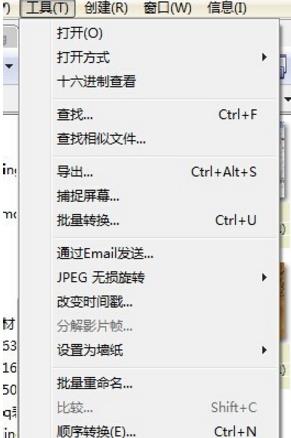
2.选项中选中第一项通用的“键盘/鼠标”,再选择后面选项卡中的“键盘/鼠标”。
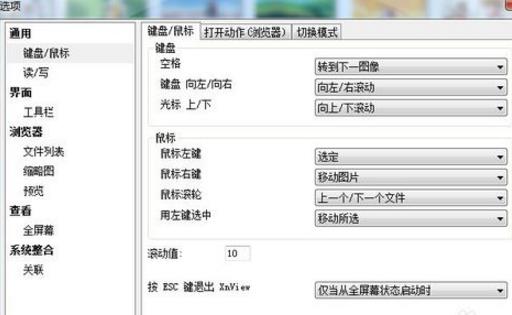
3.默认的键盘左右键用来左右移动,不是前后文件的切换。所以可以在下拉选项中选择“上一个/下一个文件”。其余键盘鼠标的修改同理。
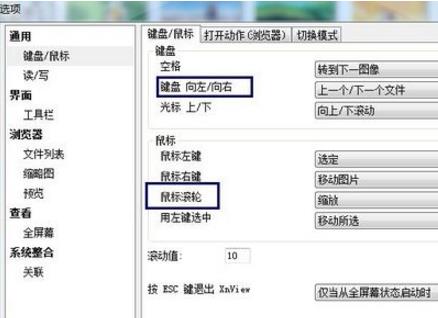
4.在“打开动作”选项卡中,默认的xnview关联着视频、音频、txt等等文件,这些完全没必要,所以都选择无动作。
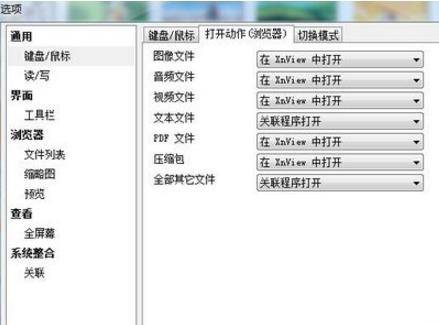
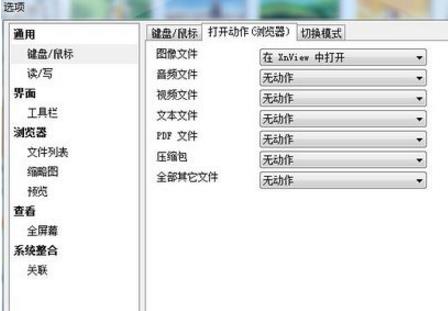
5.最后一个用来修改鼠标双击事件,切换看图界面和管理界面,以及全屏切换的功能,个人喜欢鼠标双击切换全屏,将其设置修改即可。
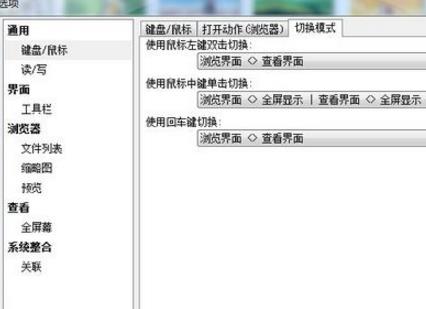
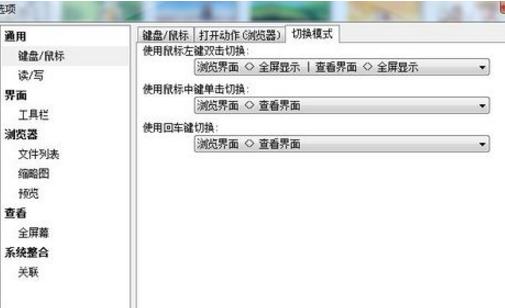
常见问题
一、怎么制作网页相册?
1.在XnView的“浏览器”中定位到需要添加到网上相册的文件夹,然后按下“CTRL+A”全选所有的图片(若某个图片不须要添加到相册中,可在按住CTRL键不放的同时,用鼠标点击该图片)。
2.单击工具栏中的“创建WEB缩略图”按钮,设置“输出”中的文件存放路径,再根据网页的要求调整上面的“表格、缩略图大小、排列方式”等参数,最后单击“创建”按钮。
3.在第二步中设置的输出文件的位置将会自动生成两个文件夹:original、thumb及一个HTML文件:Page.html。将这三个文件上传到你的网站服务器中相应的目录,然后在你的主页中建立一个指向“Page.html”的链接即可完成网页相册的制作了
二、xnview 怎么让缩略图背景为黑色?
方法一:“编辑”--“背景色”
方法二:“工具”--“选项”--“查看”--“背景色”
三、xnview怎么把图片转换为dds?
XnView选项的查看里打开使用透明色索引或Alpha通道
四、xnview怎么批量修改后缀?
1.用xnview软件打开需要批量重命名的图片,并选中图片
2.在菜单栏中选择“工具”,然后选择“批量重命名”
3.在弹出的对话框可以看到重命名对话框,可以自定义格式,#号表示数据位数,一个井号表示一位,按顺序依次为1、2、3、、、n;
如果是两个井号,则表示为01、02、03、、、、、11、12、13、、、、n;
依次类推
- 欧美顶级ppt免费模板网站 设计师必收藏的10个免费欧美ppt网站
- 申请中国签证如何拍照片 附中国签证申请相片规格要求
- Microsoft Office 2021官方正式破解版 简体中文下载
- 网页转轻应用如此简单一个“浏览器系统”App帮你一键完成高效浏览网站
- 阿里云oss上传工具ossutil详细教程
- Xcode13正式版40个新特性整理汇总
- 分享JSX行内样式与CSS互转工具
- 关于使用Xcode的奇技淫巧
- Office2022全家桶永久激活 终身授权
- word文档损坏怎么修复 docx文档修复破解教程
- 系统窗口美化工具Stardock WindowFX安装教程(附注册机)
- 电脑投屏软件Transcreen激活安装教程(附下载)


 幸存者危城
幸存者危城 朕的江山
朕的江山 无尽洪荒
无尽洪荒 明珠三国
明珠三国 远征手游
远征手游 蜀山传奇
蜀山传奇 梦想城镇
梦想城镇 逍遥情缘
逍遥情缘 猎魔勇士
猎魔勇士 功夫之夜
功夫之夜 地心守护
地心守护 风暴迷城
风暴迷城 坍塌世界
坍塌世界 萌学园战纪
萌学园战纪 疯狂动物园
疯狂动物园 模拟城市:我是市长
模拟城市:我是市长 军棋
军棋 少年名将
少年名将





